Mac电脑轻松制作U盘重装系统教程(快速掌握重装系统技巧,让Mac焕发新生)
随着时间的推移,Mac电脑的性能可能会下降,运行速度变慢。此时,重装系统可以为您的Mac电脑带来焕然一新的体验。本文将详细介绍如何使用Mac制作U盘重装系统,让您的Mac焕发新生。
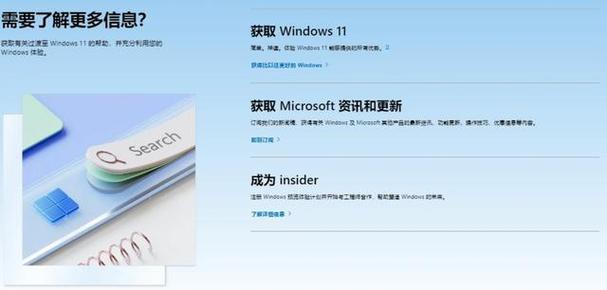
1.确保备份重要数据
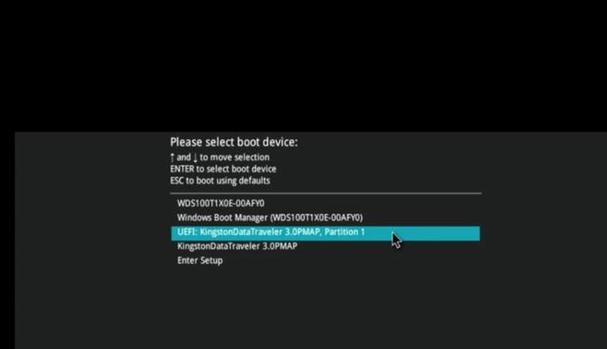
在进行重装系统之前,务必将您的重要数据进行备份。这样做可以保证您的数据不会丢失。
2.下载系统镜像文件
访问苹果官方网站,下载适用于您的Mac型号的系统镜像文件。确保选择与您的Mac型号兼容的最新版本。
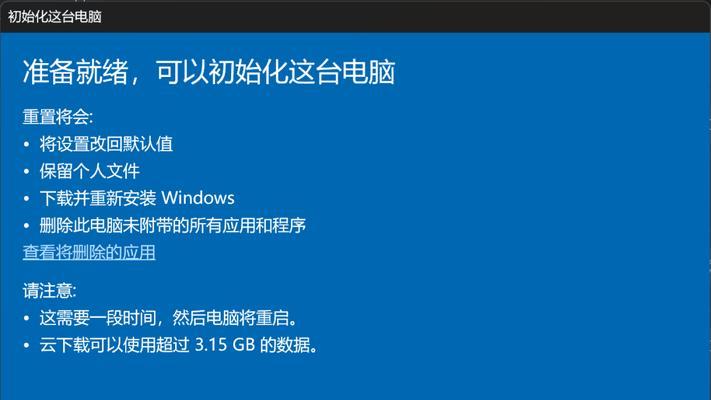
3.准备一个可用的U盘
使用一个至少容量为8GB的U盘,并确保没有重要文件存储在其中,因为制作U盘重装系统会将其格式化。
4.格式化U盘
打开“磁盘工具”应用程序,在左侧选中U盘,并选择“抹掉”。选择“MacOS扩展(日志式)”格式,并为U盘命名。
5.使用终端创建可启动U盘
打开终端应用程序,并输入指令“sudo/Applications/Install\macOS\Big\Sur.app/Contents/Resources/createinstallmedia--volume/Volumes/你的U盘名称”,然后按回车键。
6.输入管理员密码
终端会要求您输入管理员密码,确保您具有足够的权限来创建可启动U盘。
7.等待制作完成
终端会显示制作进度,等待进度条完成,并确保不要在此过程中拔出U盘。
8.设置Mac启动选项
重启Mac电脑,同时按住Option键直到出现启动选项界面。选择U盘作为启动设备。
9.开始重装系统
选择U盘后,系统安装界面将会出现。根据指示完成系统安装过程。
10.重启Mac电脑
系统安装完成后,Mac将会自动重启。拔出U盘,并按照提示进行初始设置。
11.恢复备份数据
根据之前备份的数据,将重要文件和设置恢复到新系统中。
12.更新系统和应用程序
打开AppStore,更新操作系统和已安装的应用程序,以确保您的Mac处于最新状态。
13.定期清理和优化Mac
为了保持Mac的良好性能,定期进行清理和优化是必要的。使用清理工具可以删除无用文件和程序,并优化Mac的运行。
14.注意系统安全
安装杀毒软件、定期更新系统补丁、不随意下载未知来源的软件等,都是保持Mac系统安全的重要措施。
15.享受全新的Mac体验
经过重装系统的Mac电脑将焕发新生,运行速度更快,使用体验更流畅。尽情享受使用全新系统的乐趣吧!
通过本文所述的步骤,您可以轻松地使用Mac制作U盘重装系统。在操作过程中,请务必备份重要数据,并遵循每一步的指示。重装系统后,您的Mac将焕发新生,带来更好的使用体验。记住定期清理和优化,保持系统安全,并享受全新的Mac体验!
- 电脑微信提示参数错误解决方法(怎样修复电脑微信出现参数错误的问题)
- 电脑显示恢复错误解决方案(解决电脑显示恢复错误的实用技巧)
- USB重装笔记本系统的详细教程(以USB启动盘为工具,让你轻松重装笔记本系统)
- 电脑爱奇艺安装路径错误的解决方法(快速修复电脑爱奇艺安装路径错误的有效措施)
- 使用PE盘轻松重装系统(简单易行的系统重装方法及教程)
- 冰刃笔记本教程(冰刃笔记本的性能优势与操作技巧,让你轻松应对工作与娱乐)
- 电脑重装系统教程(详细指南和步骤,让你轻松制作重装系统U盘)
- 使用大白菜U盘装系统的密码教程(轻松安装系统,大白菜U盘帮你省心)
- W7原版U盘安装教程(详解W7原版U盘安装教程,让你快速拥有稳定流畅的操作系统)
- 华硕U盘安装系统教程(详细步骤解析,让您轻松完成操作)
- 使用U盘重新安装Win7系统的教程(以U盘为媒介,将苹果系统重新安装为Windows7系统)
- 电脑错误615(深入了解电脑错误615的原因和可行的修复方案)
- 电脑弹窗显示程序错误(解决方法和常见错误类型)
- 解决电脑开机显示WDS错误的方法(快速修复WDS错误,恢复电脑正常启动)
- 探索Windows更新错误代码的解决方法(解决Windows更新错误代码,让你的电脑保持最新状态)
- Win10固态硬盘教程(从安装到优化,让你的电脑更快更稳定)